Deepfakes ha arrasado en Internet, lo que ha dado como resultado algunos videos hilarantes, extraños e inquietantes. Pero, ¿cómo se crean videos falsos profundos? Ingrese a DeepFaceLab, un popular software…

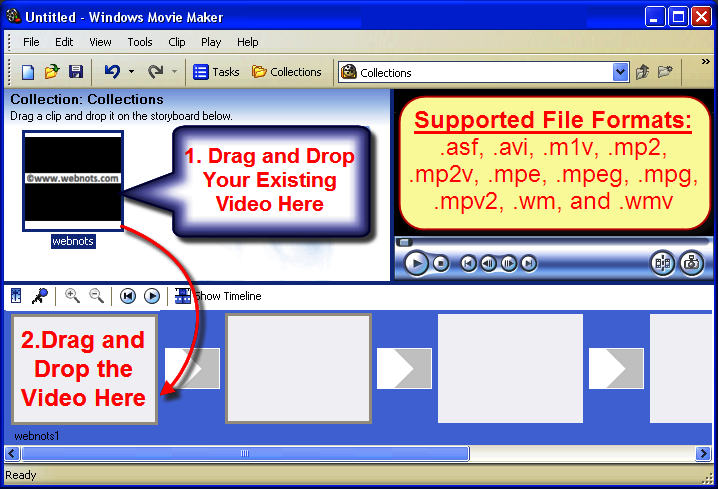
Es posible que deba comprimir y mejorar sus videos por muchas razones, incluida una de las siguientes:
Windows Movie Maker es una herramienta gratuita disponible con el sistema operativo Windows de Microsoft.
Este es el proceso paso a paso para comprimir y mejorar sus videos usando Windows Movie Maker.
Hay dos opciones disponibles para agregar su video existente en el creador de películas. Vaya al menú «Archivos» y seleccione «Importar a colecciones» para agregar su video a las colecciones de Movie Maker o arrastre y suelte su video en el área de colecciones de Movie Maker. Puede tomar unos minutos agregar el video dependiendo del tamaño, una vez que se agrega el video, simplemente arrástrelo y suéltelo en la línea de tiempo como se muestra en la imagen al lado. Puede ver la vista previa del video agregado al instante en el panel de vista previa.
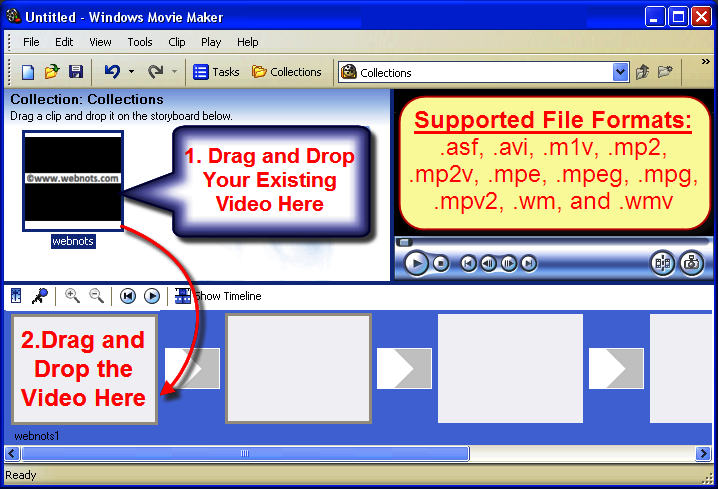
Agregar video en Windows Movie Maker
Agregar audio arrastrando y soltando el archivo de audio en el área de colecciones y luego en la línea de tiempo como se muestra en la imagen además. Las siguientes opciones están disponibles en el menú «Herramientas» que puede agregar a su video:
En el menú «Opciones» puede seleccionar las propiedades predeterminadas del video, como configurar la relación de aspecto en 4:3 o 16:9. Esto cambiará el tamaño del video en la ventana de vista previa, así como el video final después de guardarlo.
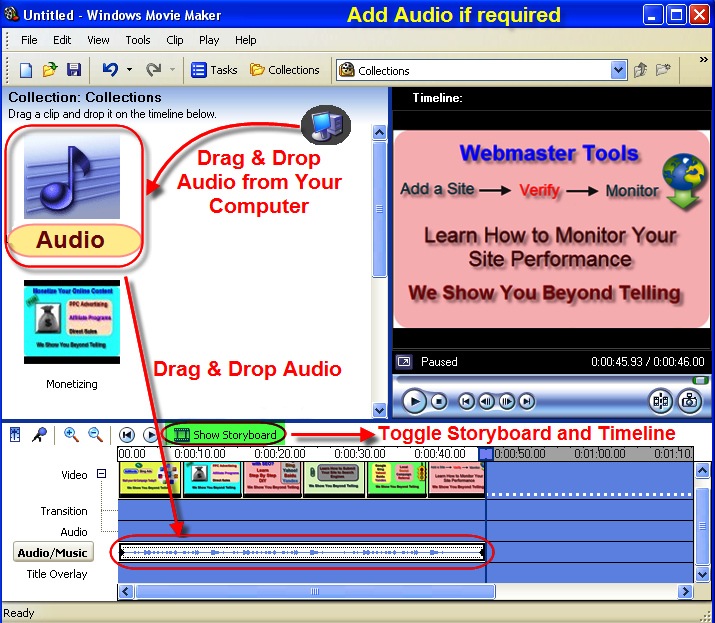
Agregar audio a su video de Windows Movie Maker
Guarde su video modificado en «Archivos > Guardar archivo de película». Movie Maker decidirá automáticamente la relación de aspecto y la opción recomendada de «Mejor calidad para reproducir en mi computadora» al guardar su video. La sección «Detalles de configuración» muestra la relación de aspecto establecida según la configuración predeterminada disponible en «Herramientas > Opciones > Avanzado > Propiedades de video». Puede cancelar el guardado e ir al menú para cambiar la relación de aspecto de 4:3 a 16:9. El tamaño estimado del video se puede ver en la sección «Tamaño de archivo de película». Haga clic en el enlace «Mostrar más opciones» para elegir la opción adecuada para sus necesidades.
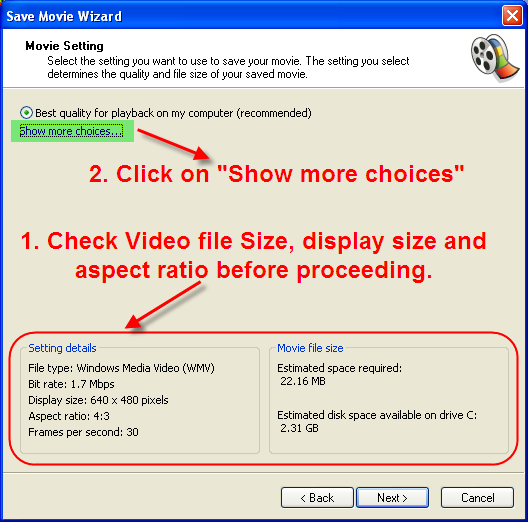
Guardar video modificado en Windows Movie Maker
Puede ver dos opciones más:
Elija el tipo de video apropiado en » Opción “Otros ajustes”. Movie Maker le mostrará el tamaño de archivo estimado en la sección «Tamaño de archivo de película» a continuación, lo que le ayudará a verificar la cantidad de compresión. Tenga en cuenta que el tamaño del archivo de video es directamente proporcional a la calidad y el tamaño de visualización de su video. Por lo tanto, elegir una mejor calidad que su video existente aumentará el tamaño en lugar de comprimirlo. Al mismo tiempo, si elige un tamaño de pantalla más pequeño como la opción de Pocket PC, puede ver una reducción de más del 50% en el tamaño. Haga clic en el botón Siguiente para comenzar a guardar el video en el formato seleccionado.
Reproduzca su video con el reproductor de video apropiado ya que algunos de los reproductores no mostrarán el video correctamente.
Si está reduciendo el tamaño para cargarlo en un sitio web, se recomienda cargar el video en ese sitio y verificar la calidad.
Si la calidad y el tamaño no cumplen con sus requisitos, puede volver a guardar el video en un formato diferente.
Aquí está el video que explica paso a paso el proceso de mejorar y comprimir su video con Windows Movie Maker. Este video está comprimido con Movie Maker con una reducción de aproximadamente 25 % de 20 MB a 15 MB de tamaño.
